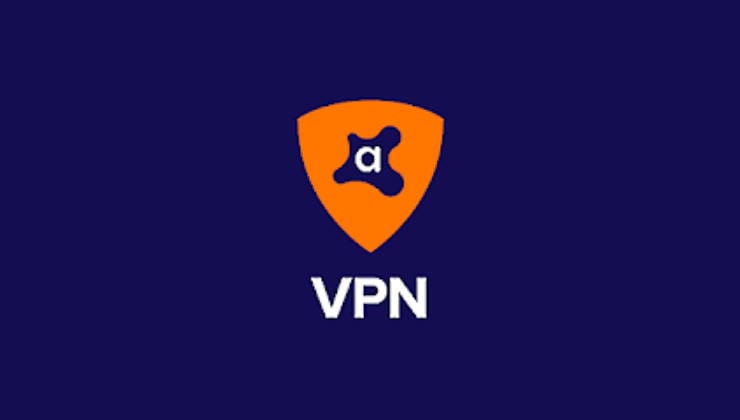Kāpēc Avast VPN nedarbojas?
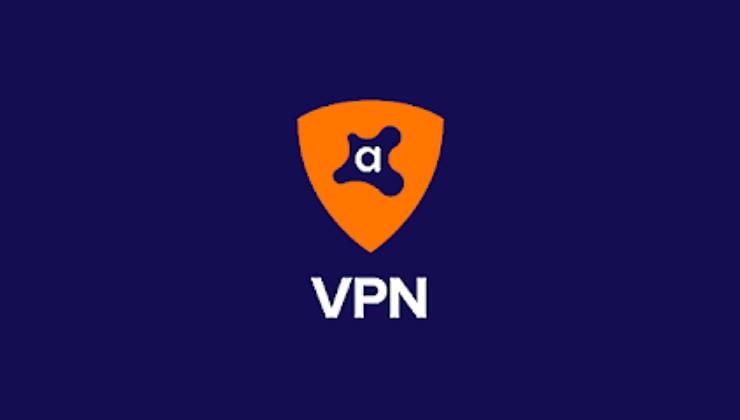
Tāpat kā ar jebkuru pakalpojumu, ja jums ir VPN, vēlaties, lai tas darbotos. Ja rodas problēmas ar VPN, jūs vispār nevarat piekļūt internetam, kas
Tāpat kā ar jebkuru pakalpojumu, ja jums ir VPN, vēlaties, lai tas darbotos. Problēmas ar VPN var liegt jums vispār piekļūt internetam, kas var būt ļoti nomākta. Šeit ir daži iespējamie iemesli, kāpēc jūsu Avast VPN var nedarboties, un kā tos novērst.
Izplatīts iemesls, kādēļ Avast SecureLine VPN var pārstāt darboties, ir interneta savienojuma pārtraukšana. Lai atrisinātu šāda veida problēmu, pārliecinieties, vai ierīcei ir vadu vai bezvadu (Wi-Fi vai mobilo datu) tīkla savienojums. Ja esat izveidojis savienojumu ar mājas tīklu, pārliecinieties, vai maršrutētājs ir savienots ar internetu, mēģinot izveidot savienojumu ar vietni, neizmantojot VPN vai no citas ierīces.
Ja izmantojat publisku Wi-Fi tīklāju, pirms interneta izmantošanas, iespējams, jums būs jāreģistrējas, izmantojot nebrīvējošo portālu. Šie caurlaides portāli dažkārt nevar novirzīt jūs uz portālu, ja mēģināt izveidot savienojumu ar vietni, izmantojot HTTPS. ja tā notiek, mēģiniet izveidot savienojumu ar vietni, kurā, kā jūs zināt, tā vietā tiek izmantots nešifrēts HTTP, piemēram, httpforever.com .
Reizēm atsevišķi VPN serveri vai pat datu centri var pāriet bezsaistē dažādu iemeslu dēļ. Ja nevarat izveidot savienojumu ar noteiktu Avast VPN serveri, mēģiniet izveidot savienojumu ar citu serveri, vispirms līdzīgā vietā un pēc tam pavisam citā vietā.
Dažreiz programmatūra jūsu ierīcē var būt pretrunā ar citas programmatūras darbību vai ierobežot tās darbību. Ja nevarat izveidot savienojumu, pārliecinieties, vai pašlaik neizmantojat nevienu citu VPN pakalpojumu un ka jums nav atvērti divi Avast SecureLine VPN gadījumi, jo tas var izraisīt neparedzētas problēmas. Vēl viena lieta, kas jāpārbauda, ir, vai ugunsmūris nebloķē Avast VPN piekļuvi tīklam.
Avast SecureLine VPN var licencēt tikai ierobežotu laiku, pirms beidzas licences derīguma termiņš, līdz trim gadiem maksas licencei vai septiņām dienām bezmaksas izmēģinājuma periodam. Ja jūsu licences derīguma termiņš ir beidzies, jums būs jāiegādājas jauna, lai turpinātu izmantot pakalpojumu. Kad esat iegādājies licenci, varat to lietot, importējot licences failu savā apstiprinājuma e-pastā vai pierakstoties savā Avast kontā lietotnē SecureLine.
Avast ierobežo maksimālo ierīču skaitu, kurās varat izmantot VPN licenci, vienai vai piecām ierīcēm atkarībā no tā, kuru licenci iegādājāties. Jūsu licence nedarbosies attiecīgi otrajā vai sestajā ierīcē, un tiks parādīts kļūdas ziņojums “Sasniegts maksimālais savienojumu skaits”. Ja redzat šo kļūdas ziņojumu, mēģiniet atvienot no pakalpojuma vai deaktivizēt licenci visās ierīcēs, kuras aktīvi neizmantojat. Ja uzskatāt, ka jūsu aktivizācijas kods tiek izmantots bez jūsu atļaujas, sazinieties ar Avast klientu atbalstu .
Tāpat kā ar jebkuru pakalpojumu, ja jums ir VPN, vēlaties, lai tas darbotos. Ja rodas problēmas ar VPN, jūs vispār nevarat piekļūt internetam, kas
Ja plānojat tērēt grūti nopelnīto naudu VPN, vēlaties būt pārliecināts, ka par savu naudu saņemat vislabāko pakalpojumu. Šis salīdzinājums
Ja esat iegādājies abonementu vai izmantojis Avast VPN bezmaksas izmēģinājuma versiju un esat nolēmis, ka vairs nevēlaties to izmantot, noteikti to darāt.
Atslēdziet grupas īsziņas Android 11, lai kontrolētu paziņojumus ziņu lietotnē, WhatsApp un Telegram.
Atverot sākumlapa jebkurā pārlūkā, vēlaties redzēt savas iecienītās lietas. Kad sākat lietot citu pārlūku, vēlaties to iestatīt pēc savas gaumes. Iestatiet pielāgotu sākumlapu Firefox Android ar šiem detalizētajiem soļiem un uzziniet, cik ātri un viegli tas var tikt izdarīts.
Tālruņu pasaulē, kur tehnoloģijas nepārtraukti attīstās, Samsung Galaxy Z Fold 5 izceļas ar savu unikālo salokāmo dizainu. Taču, cik futuristisks tas būtu, tas joprojām balstās uz pamata funkcijām, ko mēs visi ikdienā izmantojam, piemēram, ierīces ieslēgšanu un izslēgšanu.
Mēs esam pavadījuši nedaudz laika ar Galaxy Tab S9 Ultra, un tas ir ideāls planšetdators, ko apvienot ar jūsu Windows PC vai Galaxy S23.
Izmantojiet jautrus filtrus jūsu Zoom sanāksmēs. Pievienojiet halo vai izskatieties pēc vienradža Zoom sanāksmē ar šiem smieklīgajiem filtriem.
Vēlaties izveidot drošu OTT pieredzi bērniem mājās? Izlasiet šo ceļvedi, lai uzzinātu par Amazon Prime Video profiliem bērniem.
Lai izveidotu atkārtotus pasākumus Facebook, dodieties uz savu lapu un noklikšķiniet uz Pasākumiem. Pēc tam pievienojiet jaunu pasākumu un noklikšķiniet uz Atkārtota pasākuma pogas.
Kā konfigurēt reklāmu bloķētāja iestatījumus Brave pārlūkā Android, sekojot šiem soļiem, kurus var izpildīt mazāk nekā minūtē. Aizsargājiet sevi no uzmācīgām reklāmām, izmantojot šos reklāmu bloķētāja iestatījumus Brave pārlūkā Android.
Jūs varat atrast vairākus paplašinājumus Gmail, lai padarītu savu e-pasta pārvaldību produktīvāku. Šeit ir labākie Gmail Chrome paplašinājumi.
Ja neesi pārliecināts, kas ir ietekme, sasniegšana un iesaistīšanās Facebook, turpini lasīt, lai uzzinātu. Apskati šo vieglo skaidrojumu.